AutoCAD如何导出图片?
AutoCAD是一款出自Autodesk公司之手的专业化图纸设计工具,其功能强悍,能够帮助用户轻松进行二维绘图、详细绘制、设计文档和基本三维设计等操作,但是我们在CAD软件中将图纸绘制完成后,一般会将图纸发给相关的负责人查看我们的图纸或者使用,为了可以保证我们的图纸不被更改,也可以让看图的人可以方便打开图纸查看,我们一般会将图纸用CAD导出图片保存。那么我们该如何导出图片呢?一起和小编来看看吧!
1、点击“打印”或者使用快捷键“Ctrl+P”调出打印窗口
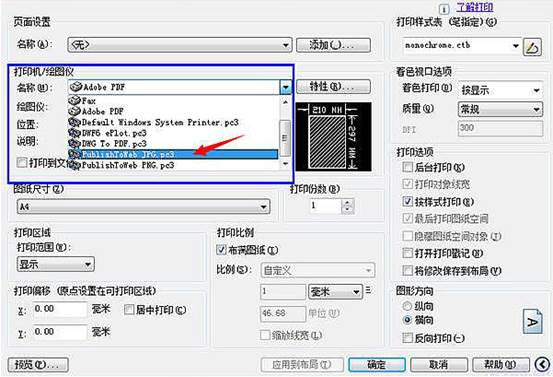
2、选择JPG打印后,会弹出选择窗口,一般小图选择默认就行,如果图纸比较大,且比较详细的话,建议选择自定义,可以得到更加清晰的图片
3、图纸尺寸可以选择默认或者选择更大的像素,看每个人对图纸清晰度的要求而定,一般默认的就很清楚了
4、然后选择“窗口”把需要转换的图纸框选,四边尽量留比较小的间隙,这样得到的图纸就越大
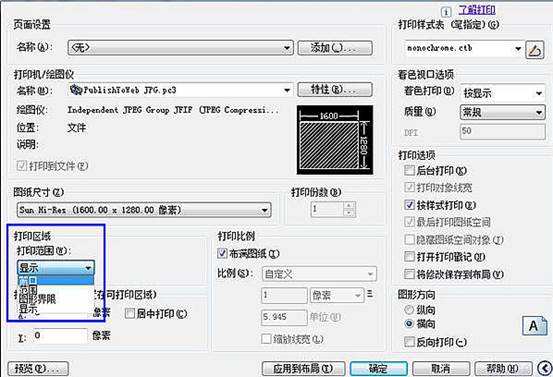
5、如果你想得到全黑色线条的图形,你就选择m开关的那个,如果你不想改变原图颜色,你就选择无,如图:
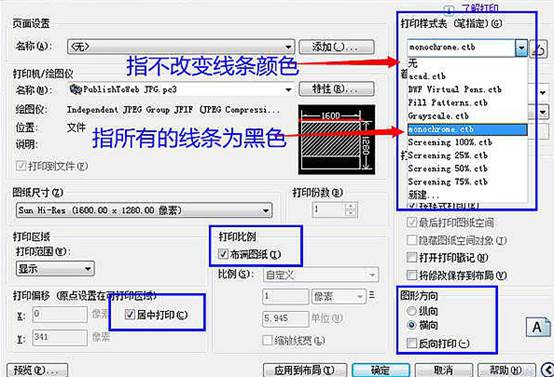
6、然后点击右下角的确定保存图片即可。
以上就是小编和大家分享的关于AutoCAD如何导出图片的具体解决方法,遇到这一问题的用户不用着急,只要用户跟着以上步骤操作就可以了,所以有需要的用户就赶紧看看吧。









 苏公网安备32032202000432
苏公网安备32032202000432